Comment déplacer des applications sur une carte SD sur votre Android
Added 2019-03-03
Vous essayez d'installer une nouvelle application et le Pas assez d'espace avertissement apparaît. Tous ces jeux, photos et vidéos 4K ont finalement fait des victimes.
Si votre téléphone dispose d'un logement pour carte mémoire, la solution est simple. Une carte microSD est un moyen économique d’augmenter la capacité de stockage de votre téléphone. Vous pouvez déplacer des applications sur une carte SD pour libérer de l’espace plutôt que de Comment désinstaller des applications indésirables sur Android supprimer des applications sur votre appareil Android .
La façon dont vous le faites dépend de la version Android que vous utilisez. Nous allons tous les regarder dans ce guide.
Utiliser une carte SD sur Android
Avant de commencer, considérez quelques points.
Il n’est pas possible de déplacer des applications préinstallées sans root, et même certaines applications tierces peuvent ne pas le prendre en charge. En outre, sur les anciennes versions d'Android, il est possible que vous ne puissiez pas utiliser les widgets associés aux applications que vous avez déplacées sur votre carte mémoire.
Dans cet esprit, voyons comment déplacer des applications sur une carte SD.
Utiliser une carte SD comme stockage interne
Android Marshmallow a introduit des changements dans la façon dont les téléphones peuvent gérer les cartes mémoire et ces modifications se sont poursuivies dans les versions ultérieures d’Android.
Vous pouvez maintenant utiliser des cartes microSD comme stockage interne. Au lieu de disposer de stockage interne et externe existant sous la forme d'espaces séparés, Android considère la carte comme une extension de la mémoire intégrée.
Les données et les applications peuvent écrire dans les deux cas de besoin, et tout se passe de manière transparente. Par conséquent, vous n'avez pas à vous soucier de l'emplacement de stockage de vos applications.
Vous devez d'abord le configurer. Votre carte sera effacée au cours du processus, alors assurez-vous de sauvegarder toutes les données dont vous avez besoin:
- Insérez la carte dans votre téléphone. Quand le Nouvelle carte SD notification apparaît, appuyez sur Installer .
- Ensuite, vous devez choisir comment votre téléphone doit utiliser la carte. Sélectionner Stockage de téléphone sur Android 9, ou Utiliser comme stockage interne sur les anciennes versions. Sinon, allez à Paramètres> Espace de rangement , touchez la carte, touchez le bouton de menu et sélectionnez Paramètres de stockage . Robinet Format comme interne .
- Dans l'écran suivant, appuyez sur Formater la carte SD , ou Effacer et Format . Cela effacera votre carte.
- Sur Android 9, vous avez la possibilité de déplacer votre contenu, y compris les applications, sur la carte. Il vous indique également combien d’espace vous économiserez. Frappé Déplacer le contenu compléter.
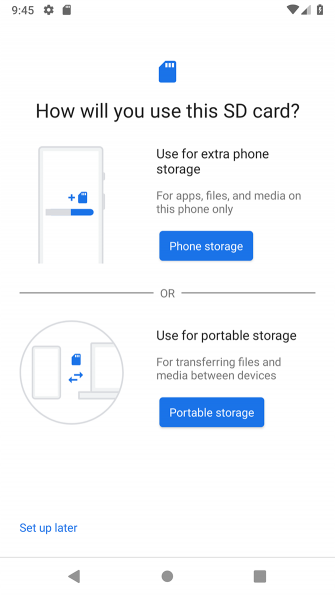


Cette fonctionnalité s'appelle Stockage Adoptable et vous oblige à conserver votre carte dans votre téléphone en permanence. La carte est également cryptée, vous ne pouvez donc pas la copier dans un autre appareil pour copier les données.
Comment déplacer des applications sur une carte SD sous Android 9.0 Pie
Si votre téléphone ne prend pas en charge le stockage à adopter, il est facile et rapide de transférer manuellement les applications sur une carte SD sous Android Pie. Rappelez-vous simplement que vous ne pouvez pas le faire pour toutes les applications, et pas du tout pour les applications pré-installées.
- Aller à Paramètres> Applications et notifications> Informations sur l'application .
- Recherchez l'application que vous souhaitez déplacer dans la liste et appuyez dessus.
- Sélectionner Espace de rangement . Si l’application prend en charge le déplacement sur une carte, un bouton ici intitulé Changement . Touchez ceci.
- Sélectionnez le Carte SD dans le Changer de stockage boite de dialogue. Cela ouvre un écran de confirmation. Robinet Bouge toi pour commencer.
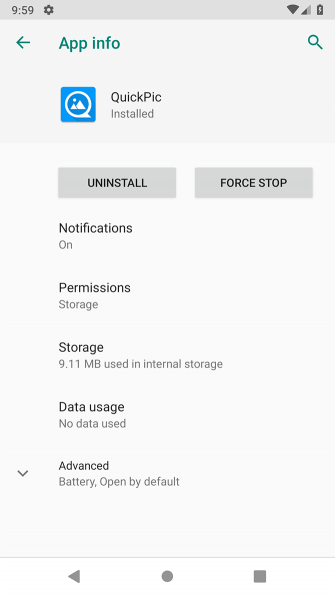

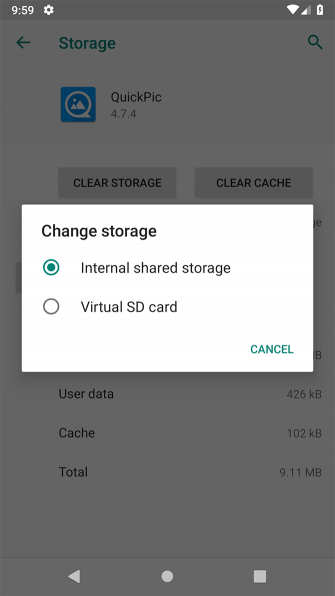
Pour remettre l’application dans la mémoire de stockage interne, répétez les étapes ci-dessus, mais sélectionnez Stockage interne partagé dans la dernière étape. Vous devriez toujours le faire lorsque vous souhaitez changer ou retirer votre carte mémoire.
Comment déplacer des applications sur une carte SD sous Android 8.0 Oreo
Le processus de déplacement d'une application sur la carte SD sur Android 8 est fondamentalement le même que pour Android 9:
- Aller à Paramètres> Applications et notifications> Informations sur l'application .
- Faites défiler l'écran vers le bas pour trouver l'application que vous souhaitez déplacer sur la carte et appuyez dessus.
- Sélectionner Espace de rangement . Si l’application prend en charge le déplacement sur une carte, une section intitulée Stockage utilisé . Appuyez sur le bouton marqué Changement .
- Sélectionnez la carte que vous souhaitez déplacer l'application, suivie de Bouge toi .
Comment déplacer des applications sur une carte SD sous Android 7.0 Nougat
Vous pouvez déplacer des applications sur une carte mémoire sous Android 7.0 Nougat via Réglages . Cependant, vous ne pouvez pas déplacer toutes les applications, et si elles ne le supportent pas, vous ne verrez pas la Changement bouton à l'étape 3.
- Aller à Paramètres> applications .
- Localisez l'application que vous souhaitez déplacer sur votre carte microSD et appuyez dessus.
- Aller à Stockage> Changement et choisissez votre carte dans la boîte de dialogue qui s’ouvre.
- Robinet Bouge toi pour compléter le processus.



En fonction de la taille de l'application, la réalisation peut prendre quelques instants (en particulier dans le cas de jeux de grande taille). Ne touchez donc pas votre téléphone avant que l'opération soit terminée. Pour revenir à l'application, répétez les étapes et choisissez Stockage interne partagé à l'étape 3.
Comment déplacer des applications sur une carte SD sous Android 6.0 Marshmallow
Le déplacement d'applications sur une carte microSD est identique sur Marshmallow que sur Nougat.
- Aller à Paramètres> applications puis appuyez sur votre application choisie.
- Robinet Stockage> Changement puis choisissez la carte lorsque vous y êtes invité.
- Frappé Bouge toi pour compléter le processus.
Comment déplacer des applications sur une carte SD sous Android 5.0 Lollipop
Lollipop prend moins en charge les cartes mémoire que les versions ultérieures d’Android, mais vous pouvez toujours déplacer des applications depuis Réglages .
Les applications que vous pouvez placer sur votre stockage externe sont limitées. cela dépend du développeur qui supporte l'option. En outre, l’ensemble de l’application ne se déplace pas non plus sur la carte, mais seulement une partie de celle-ci.
Vous pouvez voir les applications que vous avez sur votre carte en glissant votre doigt sur l’onglet de droite dans App écran, étiqueté Sur la carte SD . Cela facilite l'identification de ceux que vous souhaitez déplacer dans le futur.
Pour déplacer des applications:
- Aller à Paramètres> applications et appuyez sur l'application que vous souhaitez déplacer sur votre carte SD.
- Ensuite, sous le Espace de rangement section, appuyez sur Transférez sur la carte SD . Le bouton sera grisé pendant le déplacement de l’application. Ne vous mêlez donc pas de cette opération.
- S'il n'y a pas Transférez sur la carte SD option, l'application ne peut pas être déplacée.



Une fois que c'est fait, le Espace de rangement Cette section se mettra à jour pour indiquer la quantité d’application actuellement stockée sur la carte (et la quantité encore stockée dans la mémoire interne). Le bouton Déplacer va maintenant se lire Déplacer vers le téléphone ou Déplacer vers le stockage de périphérique . En tapotant dessus, vous pouvez supprimer l'application de la carte.
Comment déplacer des applications sur une carte SD sous Android 4.x et versions antérieures
La prise en charge des cartes microSD était extrêmement limitée dans toutes les versions d’Android 4.x (y compris KitKat, Jelly Bean et Ice Cream Sandwich). Stock Android ne permettait pas de déplacer des applications sur une carte externe, Google semblant vouloir supprimer complètement les cartes. Cependant, certains fabricants ont choisi d'inclure cette fonctionnalité dans leurs propres versions du système d'exploitation.
Si votre ancien appareil le prend en charge, le processus est simple:
- Aller à Paramètres> applications .
- Ensuite, localisez et appuyez sur l'application que vous souhaitez déplacer sur la carte.
- Sélectionner Transférez sur la carte SD . Si ce bouton n’est pas disponible, vous ne pouvez pas déplacer l’application (ou votre téléphone ne le prend pas en charge).

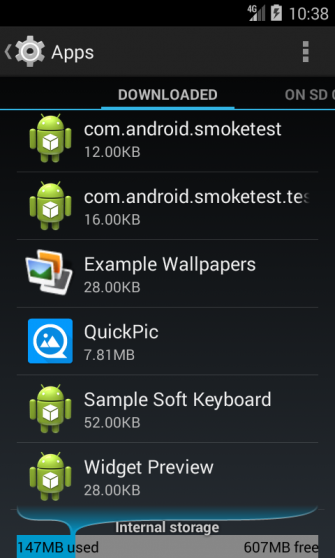

Dans le cas peu probable où vous utiliseriez toujours un appareil Android 2.x, ces étapes sont à peu près les mêmes que celles que vous rencontrerez. Les widgets de l'écran d'accueil ne sont pas pris en charge dans ces anciennes versions. Vous devez conserver une application dans la mémoire de stockage interne si vous souhaitez utiliser un widget.
Si vous ne disposez pas de cette option sur votre téléphone, vous devrez vous pencher sur une application tierce.
Comment déplacer des applications sur une carte SD en utilisant Link2SD
Nous allons examiner un autre choix, Link2SD , qui possède à la fois des fonctionnalités root et non-root. Vous pouvez l’utiliser pour déplacer des applications sur votre carte en bloc, pour «forcer-déplacer» des applications qui ne le permettent pas normalement, et pour décharger des dossiers de données pour des applications et des jeux plus volumineux sur votre stockage externe.

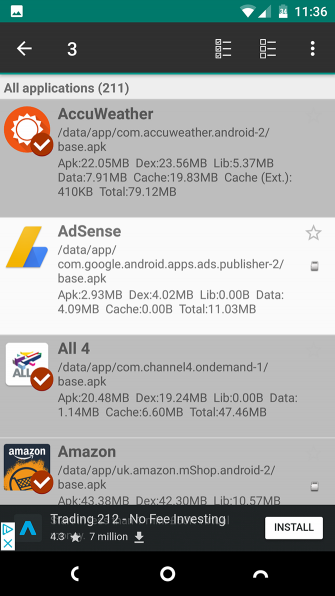

Tout d'abord, lancez l'application et accordez les autorisations root si votre téléphone est enraciné. Puis appuyez sur l'application que vous souhaitez déplacer et sélectionnez une option:
- Lien vers la carte SD. Cela nécessite root et déplace l'ensemble de l'application et ses données sur votre carte.
- Transférez sur la carte SD. Cela ne nécessite pas de racine et ne fonctionne que si votre téléphone prend en charge le transfert d’applications vers un stockage externe. Si vous avez la racine, vous pouvez également forcer le déplacement d'applications qui ne la prennent pas autrement en charge.
- Lien vers la carte SD (données et cache). Déplace les fichiers de données et requiert la racine.
Pour déplacer plusieurs applications à la fois, appuyez sur le bouton menu bouton dans le coin en haut à droite et choisissez Sélection multiple . Maintenant, appuyez sur toutes les applications que vous souhaitez déplacer, appuyez sur le bouton menu bouton à nouveau, et choisissez soit Lien vers la carte SD ou Transférez sur la carte SD . Ce sont les mêmes options que décrites ci-dessus.
Link2SD est gratuit, avec une mise à jour payante. Cela fonctionne sur Android 2.3 et plus.
Télécharger: Link2SD (Gratuit) | Link2SD Plus (2 $)
Le meilleur moyen de déplacer des applications sur une carte SD sous Android
Le meilleur moyen d’installer des applications sur votre carte SD dépend de la version d’Android que vous utilisez, du fabricant de votre téléphone qui a mis en œuvre toutes les fonctionnalités et de l’application que vous souhaitez déplacer.
En résumé:
- Sur les téléphones prenant en charge le stockage à adopter, c’est le meilleur choix. Cela supprime la nécessité de gérer votre carte manuellement.
- Pour les téléphones prenant en charge le déplacement manuel d'applications sur la carte, cette méthode est la meilleure et la plus propre.
- Si votre téléphone ne prend pas en charge cette fonctionnalité ou si vous avez des exigences spécifiques, envisagez d’enraciner et d’utiliser Link2SD.
- Ne négligez pas les occasions 6 raisons de ne pas utiliser les cartes SD avec les téléphones Android inconvénients de l'utilisation d'une carte SD sur Android Vous pourriez penser que l'utilisation d'une carte SD sur Android résout tous vos problèmes de stockage, mais vous devez connaître ces inconvénients graves. 6 raisons de ne pas utiliser les cartes SD avec les téléphones Android Lire la suite .
Si vos applications prennent trop de place, une autre solution intéressante consiste à utiliser la nouvelle gamme d'applications Android Go. au lieu. Non seulement ils sont plus petits et prennent moins de place, mais ils gèrent aussi les téléphones plus anciens ou moins puissants.





